A Windows számítógéphez hasonlóan a Mac is bosszúsan érzi magát a lassú sebesség miatt. Ha ön is úgy gondolkodik, hogy megtalálja a módját, hogy megtisztítsa a Mac-ét, mint mi, akkor a megfelelő helyre érkezzen. A következő leírásban megosztjuk a Mac Pro, a MacBook, a Macbook Air, a Macbook Pro, az iMac, a Mac mini és egyedek törlésének számos módszerét, és a macOS High Sierra erősen támogatott.
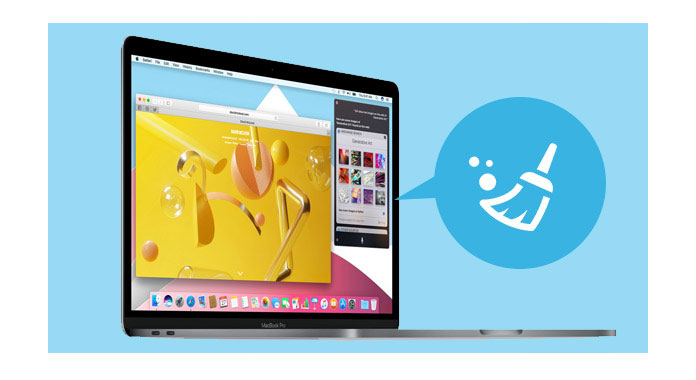
Bár a Mac nem biztosítja a speciális eszközöket, amelyek segítenek a Mac megtisztításában, de kaphat még néhány tisztítási tippet a tisztítás folyamatának manuális elvégzéséhez.
Az Asztal az a hely, ahol mindig alkalmazásokat vagy fájlokat helyez el. Tehát ezen rész tisztítása közvetlen és egyszerű lesz.
A nem kívánt fájlokat vagy alkalmazás ikont a kukába helyezheti, amely az asztalának rendben néz ki, és további helyet enged fel.
A legtöbb ember számára a Letöltések mappa olyan dömpinghely, ahol a fájlok halmaza elfeledett halomban van. Lépjen a „Finder” mappába a „Letöltések” mappába. Írja be a keresőmezőbe a lemezes képet> válassza a „Típusok” fejléc alatt a „Lemezkép” elemet> törölje azokat a letöltött DMG-fájlokat, amelyek csak helyet foglalnak el!
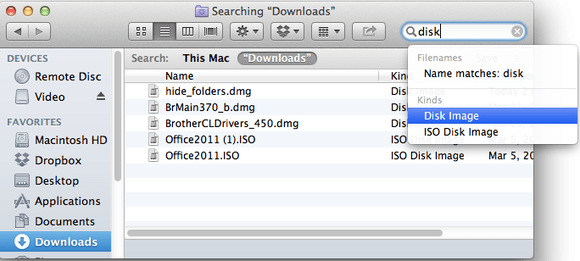
Ha egy e-mailt kap mellékleteként, például PDF-eket, ePub-könyveket, Word-dokumentumokat, képeket stb., Akkor egy dupla kattintással megteheti. Ha pontosan megteszi, akkor a mellékleteket a Letöltések mappába mentette, rejtve a könyvtári fájlban. Azoknak, akiket már elolvasta, és nem kell mellékletek, azt hiszem, itt az ideje, hogy megtisztítsa őket.
A „Keresőben” válassza a „Ugrás”> „Ugrás a mappába” menüpontot. Írja be a szövegmezőbe a „/Library/Containers/com.apple.mail/Data/Library/Mail Downloads” elemet a levél letöltéséhez.
Ha ez nem működik Önnek, csak használja a "Spotlight" elemet, majd nyomja meg a "Parancs-szóköz" gombot a keresőmező megjelenítéséhez> írja be a "Letöltések e-mailben" elemet.
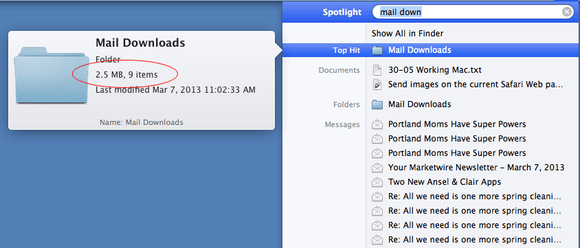
A webes gyorsítótárhoz hasonlóan a Mac sok információt is tárol, amely lehetővé teszi az adatok gyors elérését és csökkenti az újból az eredeti forrásból való letöltés szükségességét.
A „Keresőben” válassza a „Ugrás”> „Ugrás a mappába”> Írja be a „/ Könyvtár / Gyorsítótárak” elemet a nem kívánt gyorsítótár ellenőrzéséhez és tisztításához. De egy dolog, amit észre kell vennie, hogy a gyorsítótár adatai időnként megsérülhetnek, és ügyelnie kell a tisztításra.
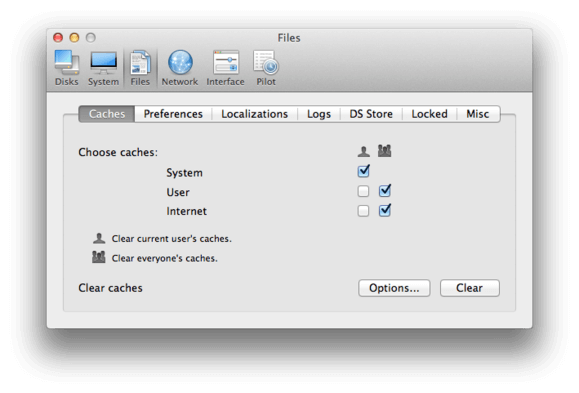
A fenti módszerek lehetővé teszik a könnyű fájlok vagy a gyorsítótár gyors tisztítását, de előfordulhat, hogy nem alaposan vagy véglegesen jönnek be. És néhány adatot vagy gyorsítótárat összezavarodhat a tisztítás, vagy sem. Tehát itt egy másik szempont, amelyet figyelembe kell vennie, a Mac tisztítószerek használata.
# 1. CCleaner - A szemét fájlok tisztább
Link: https://www.piriform.com/ccleaner-mac
Ár: Ingyenes
Review:
Keresse meg és távolítsa el ezeket a fájlokat egy kattintással, hogy a Mac gyorsabban futhasson. Gyorsítsa fel a rendszerindítási időket a Startup elemek egyszerű kezelésével.
Tisztítsa meg a kukát, az ideiglenes fájlokat és mappákat, a megszakadt engedélyeket és egyebeket.
A hirdetők és a weboldalak online nyomon követik az Ön viselkedését olyan sütikkel, amelyek a számítógépen maradnak.
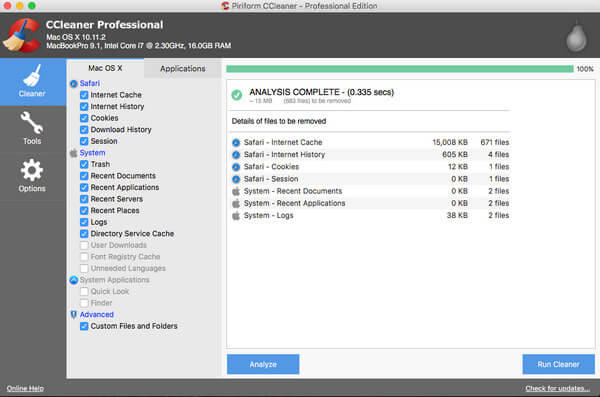
# 2. Disk Inventory X - Lemeztisztító Mac-hez
Link: http://www.derlien.com/
Ár: Ingyenes
Review:
A Disk Inventory X egy lemezhasználati segédprogram a Mac OS X 10.3 (és újabb) számára.
Ez a Mac szoftver speciális grafikus módon mutatja meg a fájlok és mappák méretét.
A választási listát egy menüpont kiválasztásával vagy a fajta statisztika helyi menüjének megnyitásával lehet megnyitni. Fájlokat kereshet iTunes-szerű keresési funkcióval.
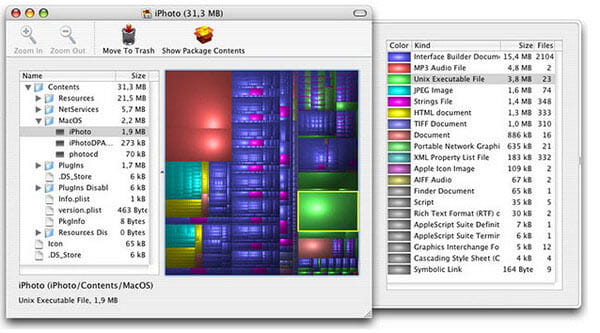
# 3. OnyX - Mac javítás és tisztább
Link: http://www.titanium.free.fr/onyx.html
Ár: Ingyenes
Review:
A tisztább alkalmazás kompatibilis mind a PowerPC, mind az Intel processzorokkal, Mac OS X 10.2 (és újabb) esetén.
Ellenőrizze a fájlrendszer felépítését az indulási köteten, valamint a Tiszta rendszer, Felhasználó, Internet, Betűkészlet gyorsítótárakban.
Javítsa ki a lemezes engedélyeket, és kényszerítse ki a kukát.
Konfigurálja a rendszer és az alkalmazások elrejtött bizonyos paramétereit.
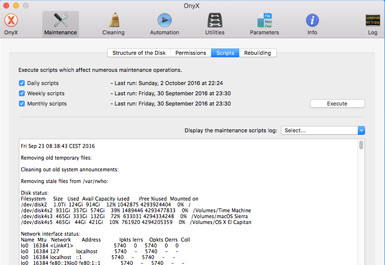
# 4. AVG Cleaner - vírustisztító
Link: http://www.avg.com/us-en/avg-antivirus-for-mac
Ár: Ingyenes
Review:
Ez a legjobb tisztítószer a valós időben történő munkavégzéshez, hogy nemcsak a Mac-specifikus vírusokat és kémprogramokat fedezze fel, hanem távolítsa el a számítógépes és mobil fenyegetéseket is.
Ez az alkalmazás, kompatibilis az OS X 10.7-rel vagy újabb verzióval, megtisztítja a rejtett rendetlenségeket, a naplófájlokat és a kukák tartalmát.
A rezidens pajzs csendben fut a háttérben.
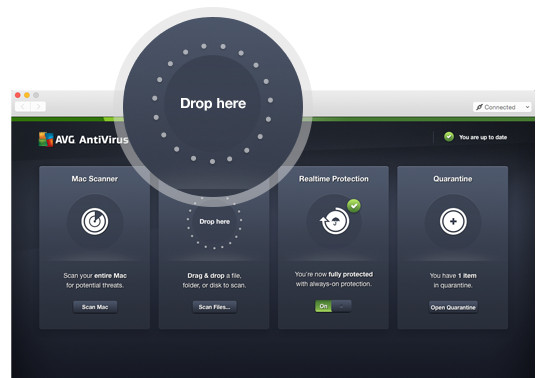
# 5. CleanMyMac 3 - Adat- és rendszertisztító
Link: http://cleanmymac.com/
Ár: $39.95
Review:
Ez a Mac tisztító beolvassa a Mac minden hüvelykét, és minden mappát jelenít meg olyan részletekben, mint az iPhoto, a System, az iTunes, a nagy fájlok stb.
Ez az alkalmazás minden eszközt megszerez a lemez javításához, a RAM memória felszabadításához és a processzor szkenneléséhez.
Ez a tisztítószer támogatja az online böngészési előzmények, a Skype beszélgetések és az előzmények tisztítását is.
Visszaállíthatja és eltávolíthatja a kiterjesztéseket, kütyüket, beépülő modulokat stb. A Mac-ről.
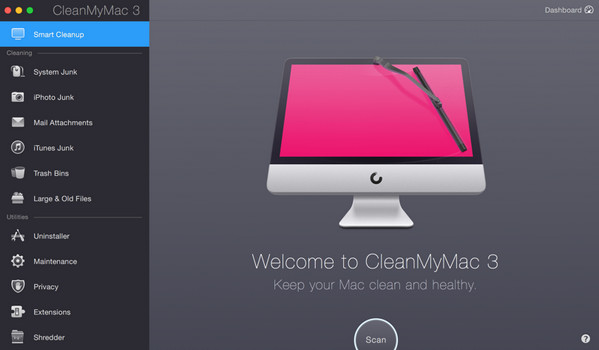
# 6. DaisyDisk - Fájlmonitor és eltávolító
Link: https://daisydiskapp.com/
Ár: $9.99
Review:
Ez a tisztítószer sok helyet foglal el, ha eltávolítja a régi szemét a Mac OS X 10.10 vagy újabb verziókról.
A valós idejű frissített adatok nagyszerű áttekintést nyújtanak az összes csatlakoztatott lemezről, legyen az Macintosh HD, Thunderbolt lemez, flash, hálózati tárolás stb.
Figyelemmel kíséri a helyet foglaló fájlokat, majd extrém előítélettel lezárja azokat.
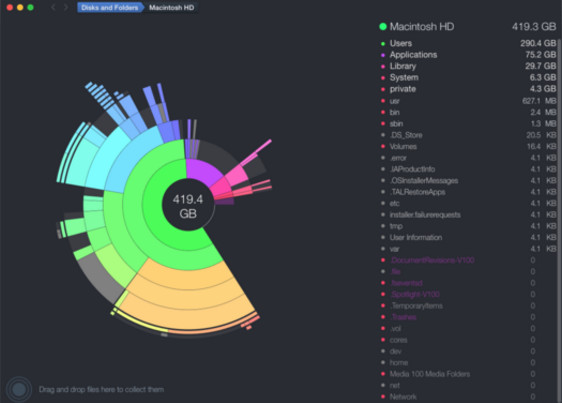
# 7. AppZapper - Egyszerűbb Mac eltávolító
Link: https://www.appzapper.com/
Ár: $13
Review:
Beolvassa és lehetővé teszi a Mac OS X 10.62 és későbbi verzióinak összes alkalmazásának megtekintését.
Tisztítsa meg a nem kívánt adatokat az alkalmazásra kattintással, és távolítsa el a kéretlen fájlokat.
Összegyűjti és felsorolja az összes kapcsolódó fájlt, így egy sorozatban eltávolíthatja azokat a merevlemezről. .
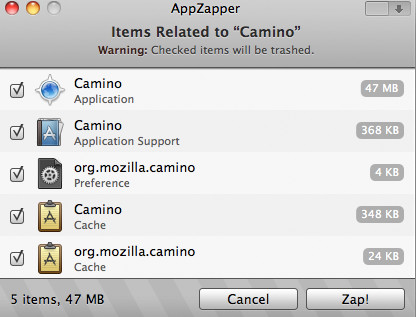
# 8. Dr. Tisztító - Memory design és lemeztisztító
Link: https://itunes.apple.com/us/app/dr-cleaner-disk-memory-system-optimizer/id921458519?mt=12
Ár: Ingyenes
Review:
A Dr. Cleaner az ingyenes alkalmazás, amely memóriaoptimalizálást, lemeztisztítást és rendszerfigyelést kínál, hogy a Mac a lehető legjobban optimalizálódjon.
Intelligens és pontos kiválasztás a másolatok beolvasásához és eltávolításához Mac rendszeren, OS X 10.6.6 vagy újabb verzióval.
A nagy fájlokat és a kéretlen fájlokat könnyen törölheti a Mac számítógépről.
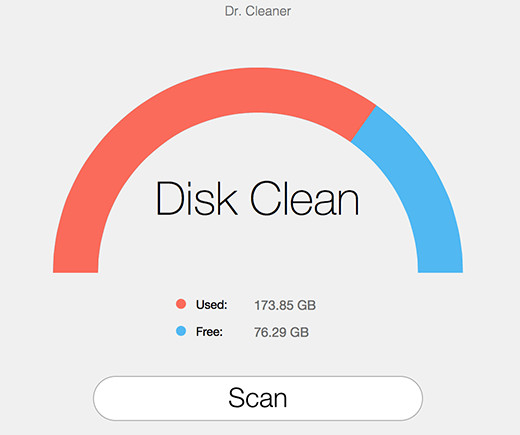
Az iPhone felhasználók számára továbbra is használhatja iPhone tisztítószerek itt az iPhone készülék tisztításához és kezeléséhez.
Következtetés: mára itt megosztották a Mac felgyorsításának lehetőségeit. Nem számít, ha manuálisan tisztítja a Mac-et vagy a Mac tisztább segítőket - elérheti a célját.